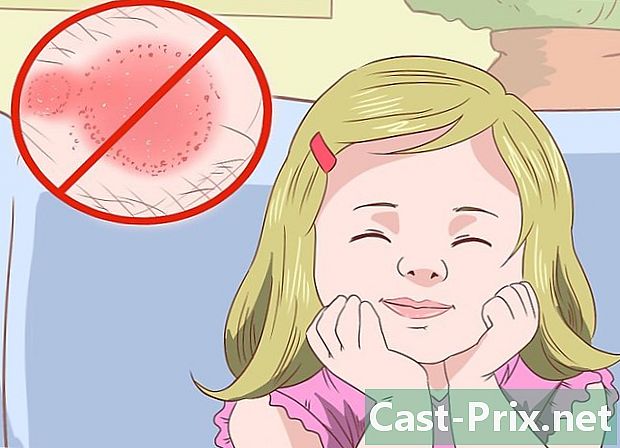Ako čistiť konzolu PlayStation 4
Autor:
Roger Morrison
Dátum Stvorenia:
25 September 2021
Dátum Aktualizácie:
1 V Júli 2024

Obsah
- stupňa
- Časť 1 Vyčistite vonkajšiu stranu konzoly
- Časť 2 Vyčistite ventilátor konzoly
- Časť 3 Vyčistite joysticky
Aj keď ste čistiacim fanúšikom, konzola PlayStation 4 môže hromadiť prach, čo môže viesť k prehriatiu a poškodeniu. Aby ste tomu zabránili, môžete podľa potreby použiť na čistenie vonkajšej strany a držadiel fľašu stlačeného vzduchu a suchú handričku. Je pravdepodobné, že vnútorný ventilátor vyžaduje aj občasné čistenie, ak spozorujete, že začína vydávať hluk. Okrem toho môžete niekedy navlhčiť handry na odstránenie iných nečistôt.
stupňa
Časť 1 Vyčistite vonkajšiu stranu konzoly
-

Odpojte všetky káble. Najskôr musíte odpojiť napájací kábel od konzoly, aby počas čistenia nedošlo k prívodu elektrickej energie. Potom odpojte joysticky od konzoly. To isté musíte urobiť s akoukoľvek inou položkou, ktorá je k nej pripojená, aby ste získali prístup ku všetkým portom konzoly PlayStation 4. -

Umiestnite konzolu na čistý povrch. Musíte ju nielen vyčistiť, ale aj umiestniť. Vyberte PlayStation 4 z tohto miesta a položte ho na čistý, bezprašný povrch. Uľahčite, aby ste sa vyhli čisteniu konzoly na mieste, kde sa znečistí aj počas čistenia. -
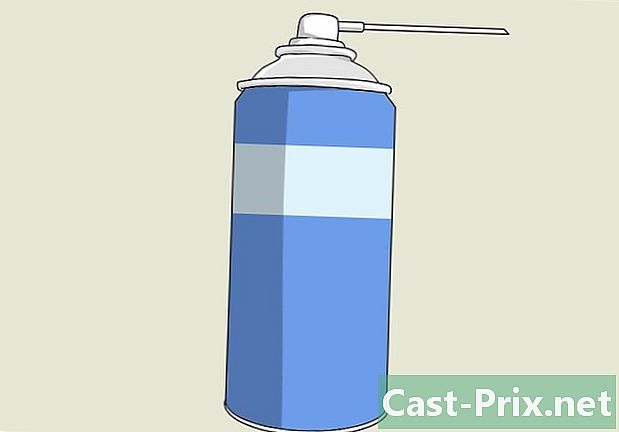
Dobre používajte stlačený vzduch. Predtým, ako začnete striekať stlačený vzduch na drahé elektronické zariadenie, musíte vziať do úvahy, že vo fľaši môže byť vlhkosť. Vždy ho musíte držať vo zvislej polohe, aby ste znížili riziko uvoľnenia vlhkosti. Ďalej musíte striekaciu špičku držať v minimálnej vzdialenosti 13 alebo 15 cm. Čím bližšie ste ku konzole, tým je čistenie neefektívnejšie.- Aby ste získali ďalšie varovania alebo rady, musíte si prečítať konkrétne pokyny na tlakovej fľaši.
-

Odstráňte prach. Začnite aplikáciou krátkych impulzov pozdĺž štrbín v strede konzoly. Potom pokračujte k portom na prednej a zadnej časti jednotky. Nakoniec odstráňte zo zostávajúcich povrchov a vetracích štrbín čo najviac prachu. -

Konzolu utrite suchou handričkou z mikrovlákna. Na odstránenie tvrdých nečistôt použite čistú suchú handričku, ak by ste navlhčili handričku, mohli by ste PlayStation 4 poškodiť. Nakoniec musíte vyčistiť všetky strany vonkajšej časti. Keď pracujete na každej strane, musíte sa vždy čistiť jedným smerom nepretržite, od svetelného senzora, aby tam prach nekončil. Musíte tiež zabrániť vniknutiu prachu do portov, pretože by to mohlo zničiť čistenie. -

Vyčistite miesto konzoly a vymeňte ho. Musíte ho odložiť nabok a vyčistiť miesto, kde ho skladujete. V závislosti od toho, koľko nečistôt sa nahromadilo a koľko vzduchu bolo počas čistenia fúkané, musíte počkať, kým sa plávajúci prach zastaví, aby sa proces čistenia zopakoval. Potom môžete umiestniť konzolu PlayStation 4 späť na svoje miesto.
Časť 2 Vyčistite ventilátor konzoly
-
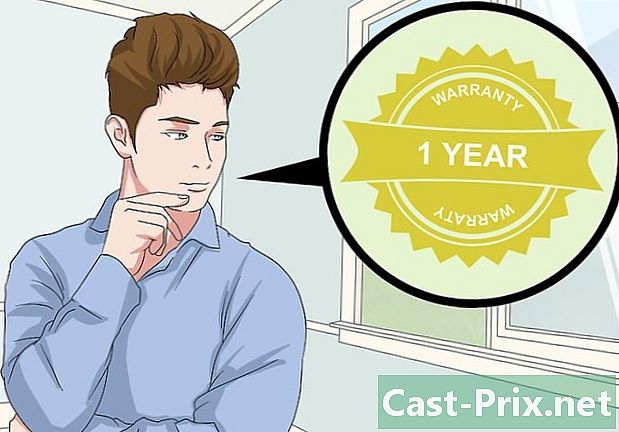
Premýšľajte o záruke. Pretože je ventilátor vnútri konzoly, musíte ho otvoriť, aby ste ho vyčistili. Nezabudnite však, že týmto postupom sa zruší záruka na zariadenie. Zvyčajne to trvá iba jeden rok. Ak ho však zrušíte, bude to mať vplyv na hodnotu zariadenia, ak ho plánujete predať alebo vymeniť neskôr.- S ohľadom na tieto informácie bude pravdepodobne potrebné vyčistiť ventilátor v určitom okamihu. Musíte to však urobiť, keď začne vydávať zreteľne hlasnejší zvuk, ako keď ste ho prvýkrát použili. V skutočnosti by sa to malo stať až po roku. Ak sa to však stane už skôr, mali by ste vyčistiť ventilátor (aj keď stratíte záruku), aby ste zabránili prehriatiu PlayStation 4.
-

Odpojte káble, skrutky a spodnú polovicu konzoly. Musíte ho odpojiť od zdroja napájania a ďalších káblov, aby neprekážali. Potom vyhľadajte štyri skrutky na zadnej strane konzoly. Aspoň dve z nich budú pokryté záručnými nálepkami, ktoré budete musieť odstrániť. Potom musíte pomocou skrutkovača T8 alebo T9 odskrutkovať všetky skrutky a opatrne odobrať spodnú časť zariadenia. -

Vyčistite ventilátor a ostatné komponenty stlačeným vzduchom. Keď sú vnútorné komponenty exponované, mali by ste používať stlačený vzduch opatrne, aby ste zabránili rozstrekovaniu vlhkosti. Fľašu udržiavajte vo zvislej polohe v minimálnej vzdialenosti 13 až 15 cm medzi dúchadlom a sprejovou špičkou. Najskôr musíte vyčistiť ventilátor. Ak je to potrebné, musíte vykonať nasledujúcu operáciu.- Nastrekujte stlačený vzduch na akékoľvek iné miesto, kde zistíte prach, s výnimkou diskovej jednotky (pretože by ste ju mohli poškodiť).
-

Nechajte vnútro PlayStation 4 vyschnúť na vzduchu. Nemali by ste riskovať poškodenie vnútorných súčastí tak, že ich utriete handrou, ako ste to urobili na vonkajšej strane PlayStation 4. Musíte byť veľmi opatrní a predpokladať, že trochu vlhkosti uniknúť z fľaše stlačeného vzduchu. Nechajte jednotku tridsať minút (alebo v prípade potreby dlhšie) na vzduchu. -

Znova zostavte konzolu. Nerobte si starosti, ak nemôžete odstrániť každé zrnko prachu. Ak ste už odstránili väčšinu nečistôt, musíte jednotku znova namontovať. Pokiaľ ste čakali dostatočne dlho na zaschnutie na vzduchu, môžete ho zapojiť a znovu bezpečne používať.
Časť 3 Vyčistite joysticky
-

Odstráňte všetky káble z joystickov. Rovnako ako v prípade konzoly musíte mať prístup k portom na ovládači, aby ste dôkladnejšie vyčistili. Odpojte nabíjací kábel a urobte to isté so slúchadlami (ak sú tiež pripojené). -

Vyfúknite stlačený vzduch na ovládače. Rovnako ako v prípade konzoly musíte stlačeným vzduchom začať odstraňovať čo najviac prachu. Zamerajte sa na medzery medzi puzdrom, každým tlačidlom a podobnými klávesami a akýmikoľvek ďalšími drážkami, cez ktoré môže prach vstúpiť do ovládača. Nezabudnite tiež vyfúknuť vzduch na káblové porty. -

Vyčistite gombíky suchou handričkou z mikrovlákna. Na rozdiel od konzoly sa joysticky vždy držia v rukách, takže pravdepodobne budete musieť vyčistiť viac ako prach. Aj potom začnite utieranie suchou handričkou z mikrovlákna. Pred navlhčením musíte dodržať účinnosť suchej handričky. -
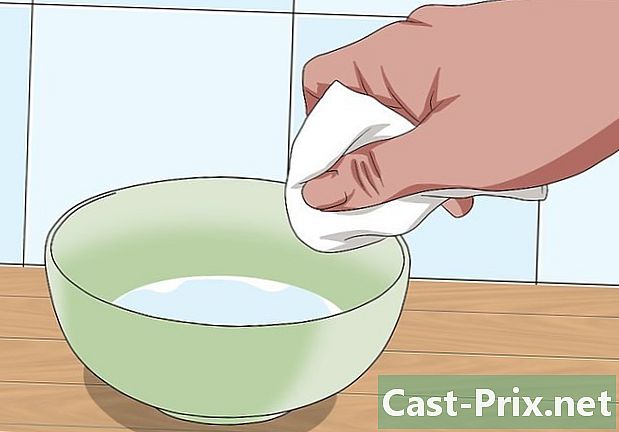
V prípade potreby použite vlhkú handričku. Ak suchá handrička nie je dostatočne pevná na odstránenie tvrdých nečistôt, môžete použiť navlhčenú handričku alebo navlhčiť roh čistou handrou. Najprv ho musíte vyžmýkať, aby ste odstránili čo najviac vlhkosti, aby nikde neprišiel. Pri čistení ovládača dávajte pozor, aby ste tkaninu neotáčali v blízkosti portov nabíjačky a slúchadiel, aby ste zabránili vniknutiu vlhkosti. Pred opätovným pripojením nechajte gombík úplne vyschnúť.